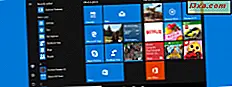Bạn có bao giờ cần biết khi phân vùng NTFS được tạo hay khi ổ đĩa được khởi tạo lần đầu bởi Windows và có sẵn để sử dụng không? Hãy xem bài viết này để tìm hiểu cách tự mình tìm kiếm thông tin này.
LƯU Ý: Các hướng dẫn được trình bày trong hướng dẫn này áp dụng cho cả Windows 7 và Windows 8.
Thư mục Thông tin Ổ đĩa Hệ thống là gì?
Cách dễ nhất để tìm thông tin này là xem thư mục System Volume Information . Thư mục này được tìm thấy trên tất cả các phân vùng mà Windows có quyền truy cập. Nó được tạo tự động bởi Windows khi nó phát hiện một phân vùng mới và nó lưu trữ những thứ quan trọng như:
- System Restore points được tạo bởi Windows cho phân vùng đó (nếu nó được thiết lập để tạo chúng).
- Cơ sở dữ liệu dịch vụ theo dõi liên kết phân tán được sử dụng để giữ thông tin về việc tạo và di chuyển các tệp được liên kết trên các phân vùng NTFS của bạn.
- Lập chỉ mục Dịch vụ cơ sở dữ liệu được sử dụng để thực hiện tìm kiếm tệp nhanh.
- Shadow Copy được tạo bởi Dịch vụ chụp nhanh tập tin sao lưu các tệp được chỉ định bởi System Restore hoặc Windows Backup.
Thư mục bị ẩn theo mặc định và bạn cần đặt Windows Explorer (trong Windows 7) hoặc File Explorer (trong Windows 8) để hiển thị các tệp và cặp hệ điều hành ẩn.
Kích hoạt Windows Explorer / File Explorer để hiển thị các tệp hệ thống được bảo vệ
Để xem thư mục này, trước tiên bạn cần mở cửa sổ Tùy chọn thư mục trong Windows Explorer / File Explorer .

Ở đó, trong tab Xem, cuộn xuống cho đến khi bạn tìm thấy tùy chọn có nội dung: "Ẩn các tệp hệ điều hành được bảo vệ (Được khuyến nghị)" .

Đảm bảo rằng tùy chọn này KHÔNG được chọn. Sau đó, chọn tùy chọn có nội dung: "Hiển thị các tệp, thư mục và ổ đĩa ẩn" .
Bây giờ nhấn OK và bạn có thể xem thư mục System Volume Information trên tất cả các phân vùng.
Xem ngày khi phân vùng được tạo
Nếu bạn nhìn vào cột Date created, bạn có thể thấy ngày tháng khi thư mục này được tạo. Ngày này phải rất gần (trong nhiều trường hợp giống nhau) đến ngày phân vùng được tạo.

Tùy thuộc vào cách Windows Explorer / File Explorer được cấu hình, bạn có thể chỉ xem cột sửa đổi ngày, thay vì ngày tạo ra . Đảm bảo bạn chú ý đến chi tiết rất quan trọng này, vì các cột này chia sẻ thông tin rất khác nhau.
Nếu bạn cần trợ giúp trong việc thêm cột tạo ngày vào khung nhìn Windows Explorer / File Explorer của bạn, hãy đọc hướng dẫn mở rộng này: Cấu hình các mẫu xem mặc định trong Windows Explorer để như bạn muốn chúng.
Cẩn thận với phương pháp này
Phương pháp này là cách dễ nhất để có được một xấp xỉ tốt của ngày khi một phân vùng được tạo ra. Tuy nhiên, nó có thể hiển thị dữ liệu sai trong một số trường hợp:
- Nếu bạn không tạo phân vùng trực tiếp từ Windows, thư mục này sẽ không được tạo ra với nó, tự động. Thư mục được tạo lần đầu tiên Windows xác định phân vùng mới. Nếu bạn mở Windows vài ngày sau khi phân vùng được tạo, ngày tạo được liệt kê cho thư mục System Volume Information sẽ khác với ngày tạo phân vùng thực tế.
- Nếu bạn chỉ có một phân vùng, mà bạn đã sử dụng để cài đặt / gỡ bỏ / cài đặt các hệ điều hành khác nhau, Windows sẽ hiển thị ngày khi nó tạo thư mục, không phải khi phân vùng bắt đầu tồn tại.
Tín dụng
Tôi muốn chia sẻ tín dụng cho mẹo hữu ích này. Đó là tác giả thực sự là người sử dụng ngạc nhiên từ cộng đồng người dùng siêu . Tôi chỉ đơn giản tình cờ gặp phải cuộc thảo luận thú vị này Có thể xác định khi phân vùng NTFS được tạo ra không? và quyết định hoàn thành mẹo với nhiều thông tin hữu ích hơn. Trong biểu mẫu được chia sẻ ban đầu, người dùng có thể không nhận thấy họ đang xem cột dữ liệu sai. Tôi hy vọng tôi đã tăng thêm giá trị cho những người tìm kiếm thông tin này.